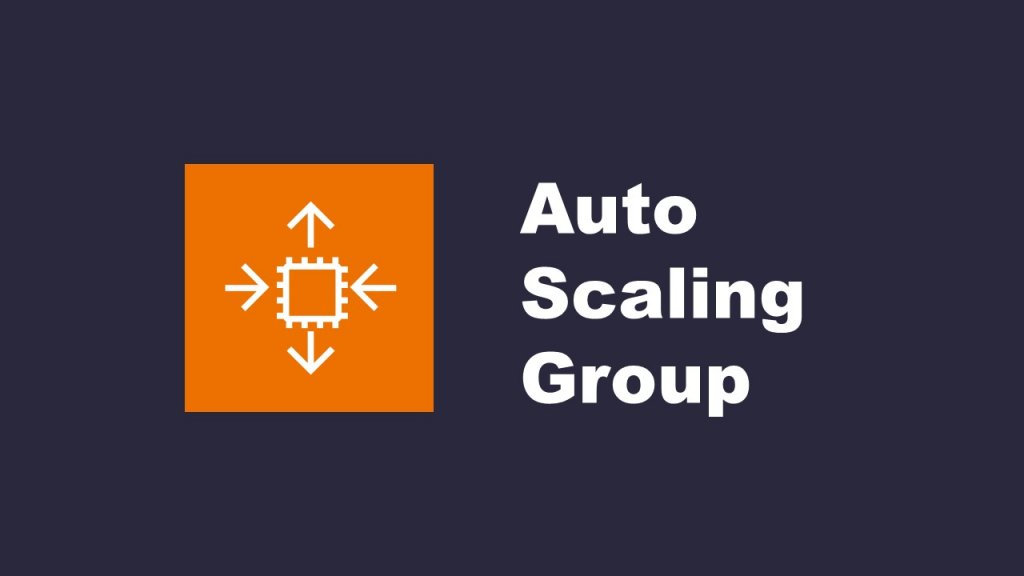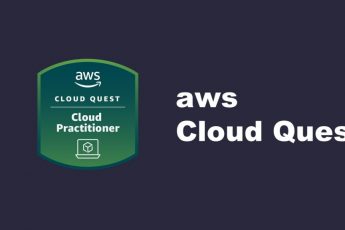Auto Scaling Groupを構築する手順書
はじめに
今回は、AWSのAuto Scaling Group(オートスケーリンググループ)の構築手順についてご紹介します。オートスケーリンググループは、アプリケーションやサービスの需要に合わせて自動的にEC2インスタンスの数をスケールするための便利な機能です。これにより、負荷の増減に柔軟に対応し、リソースの効率的な利用が可能となります。それでは、さっそくAuto Scaling Groupの構築手順に入っていきましょう!
Auto Scaling Groupの作成手順
(1)起動テンプレートの作成
EC2ダッシュボードより「テンプレートの起動」をクリックし、右上の「起動テンプレートを作成」をクリックすると、起動テンプレートを作成する画面に移動します。

まず、「起動テンプレート名」を入力してください。「AMI」と「インスタンスタイプ」はご自身の環境に合わせて選択し、自分のキーペアを選択してください。
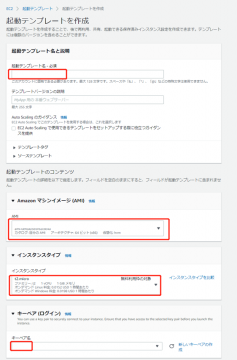
該当するのVPCとセキュリティグループを選択して、右下の「起動テンプレートを作成」をクリックしてください。
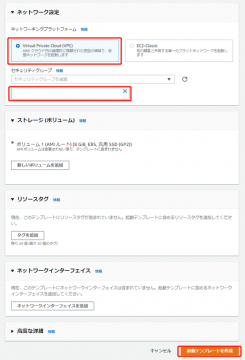
テンプレートを作成すると、起動テンプレートの一覧画面から詳細を確認できます。
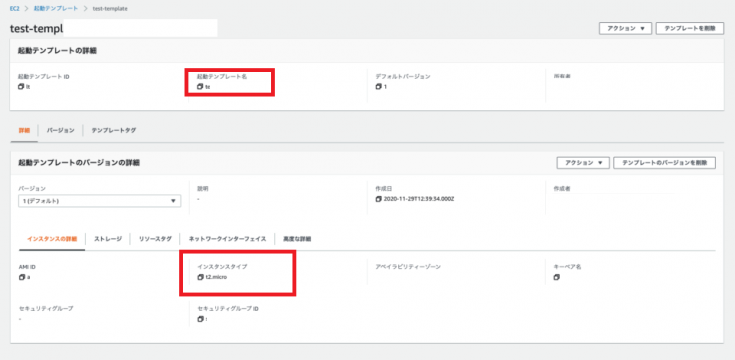
(2)Auto Scaling Groupの作成
EC2ダッシュボードより「Auto Scaling Groups」をクリックし、右上の「Auto Scalingグループを作成する」をクリックすると、Auto Scalingグループを作成する画面に移動します。
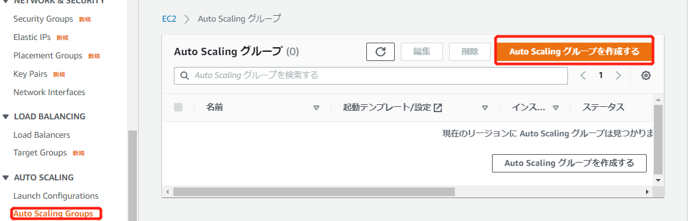
「Auto Scalingグループ名」を入力し、手順(1)で作成した起動テンプレートを選択すると、右下の「次へ」をクリックしてください。
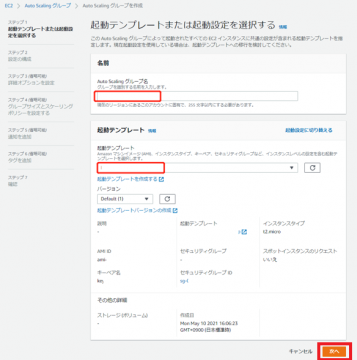
該当するのVPCとサブネット選択し、右下の「次へ」をクリックしてください。
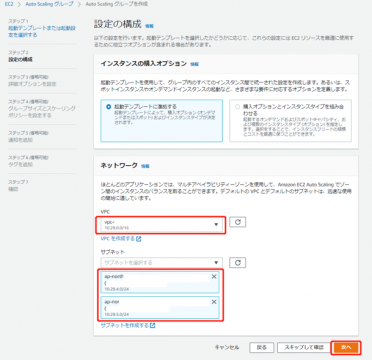
「ロードバランシング」はご自身の環境に合わせて選択し、「次へ」をクリックしてください。
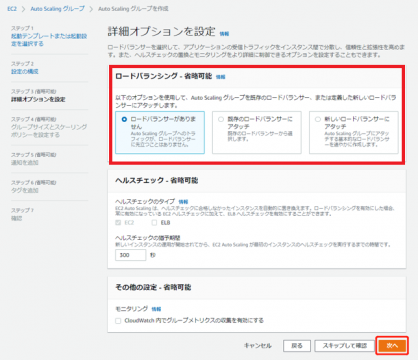
「グループサイズ」(希望する容量、最小キャパシティ、最大キャパシティ)を設定してください。「スケーリングポリシー」は「ターゲット追跡スケーリングポリシー」を選択してください。今回CPUによるスケーリングポリシーを追加するを設定します。設定すると、「次へ」をクリックしてください。
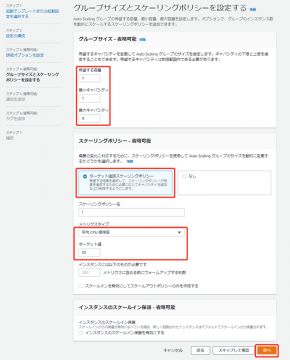
他の設定はそのままにして、右下の「Auto Scalingグループを作成」をクリックしてください。
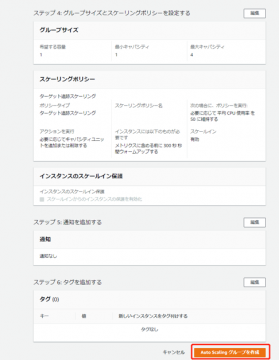
少し時間がかかって、インスタンス数が1になることを確認することができます。
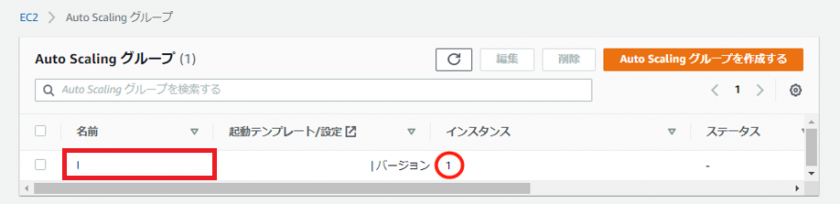
今回の場合は、CPU使用率は50以上の場合、インスタンスを自動増加になれば、問題がなく、Auto Scaling Groupの作成を完了します。
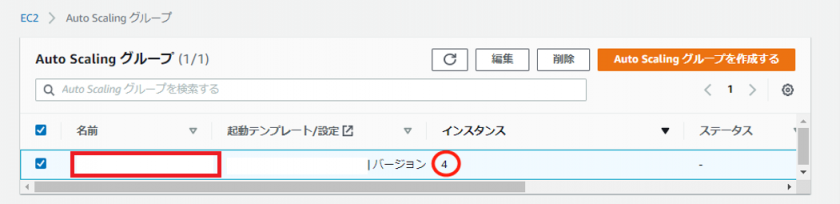
終わりに
今回は、Auto Scaling Group(オートスケーリンググループ)の構築手順を詳しく解説しました。
Auto Scaling Groupは、クラウド環境におけるアプリケーションの自動スケーリングに不可欠な機能です。ぜひこの記事を参考にして、自身のプロジェクトやビジネスに活かしてみてください。